**三种提醒方式**
首先我们先了解下添加定时任务的界面
:-: 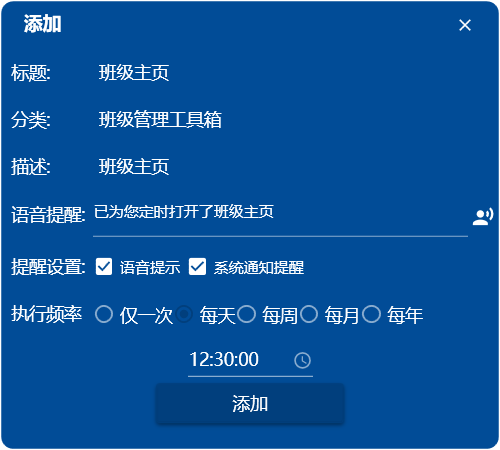
请注意上图中以下几点:
1. 语音提醒的语句设置,默认设定的有一句话,这**句话是可以更改**的,可以通过更改实现**个性化语音提醒**;后面的小人可以预览语音情况。要实现语音提示,还**必须勾选**提醒设置中的语音提示才能实现此功能。
2. 提醒设置,可以同时勾选语音提示和系统通知提醒。
3. 系统通知提醒,一般在执行任务的同时右下角有一个消息小窗作为提醒。
**方式一:大屏海报提醒**
添加任务后,在设定的时间节点上,会直接弹出**大屏海报**,这种情况属于以“大屏海报”方式打开指定页面的提醒方式;
**方式二:个性化语音提醒**
语音提示可以通过**改变**语音提醒后面的一句话实现各种不同任务的个性化语音提醒。**特别注意**,设定好语音提醒的个性化语句后,请务必**勾选**提醒设置中的语音提示。
**方式三:系统消息提醒**
一般在执行任务的同时右下角会出现一个消息小窗作为提醒,这就是系统消息提醒方式。
- 极简工具箱的创建与使用帮助
- 登录与注册
- Step 1:如何创建工具箱
- Step 2:分享工具网址至系统
- Step 3:从系统中选择添加工具至工具箱
- Step 4:工具箱推广与分享
- 定时小助手的使用帮助
- 定时小助手介绍
- 设定定时任务(6种周期)
- 按“每天”定时周期打开工具(箱)
- 按“每月”定时周期打开工具(箱)
- 按“每周”定时周期打开工具(箱)
- 按“每年”定时周期打开工具(箱)
- 按“一次”定时周期打开工具(箱)
- 手动打开工具(箱)
- 打开四种类型工具(箱)
- 定时打开系统工具(箱)
- 定时打开网址工具(箱)
- 定时打开本地文件&工具(箱)
- 手动打开各种工具(箱)
- 三种提醒方式
- 设置电脑定时重启
- 设置电脑定时关机
- 设置定时循环执行任务
- 常见问题
- 班级基本信息相关操作教程
- 基本操作使用教程
- 班级基本信息的设置
- 学生信息导入与管理
- 学生的分组与变更组
- 信息分类的创建
- 信息记录的发布
- 班级信息参考资料
- 班级常见基本元素
- 学生默认头像
- 黑铁、青铜、白银、黄金、铂金、钻石个人等级划分(18级)
- 黑铁、青铜、白银、黄金、铂金、钻石小组段位等级设计(6级)
- 黑铁、青铜、白银、黄金、铂金、钻石个人等级划分(30级)
- 积分转化学生及小组版
- 自主学习语音提醒提示语
- 班级管理的常规模型介绍
- 班级点名器
- 班级笑脸墙
- 相册类模型
- 数据表类模型
- 大屏海报类模型
- 班级擂台榜
